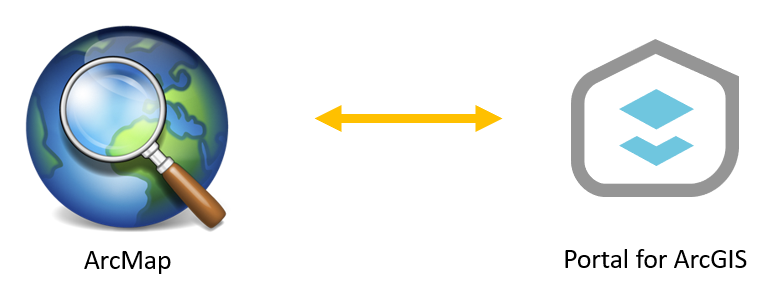
ArcMap’ten Portal for ArcGIS İçeriğine Erişim
ArcGIS Pro masaüstü yazılımı bütünleşik olarak Portal for ArcGIS ile çalışabilirken, ArcMap masaüstü yazılımı kullanılarak Portal for ArcGIS içerisindeki içeriğe erişim, iki yöntem ile sağlanmaktadır:
- Portal bağlantısı kurularak
- ArcGIS Server bağlantısı oluşturarak
1. Portal Bağlantısı Kurularak
Organizasyonunuza ait portal’a erişim için aşağıdaki adımları uygulayınız:
1- Windows Başlat menüsü içerisinden “ArcGIS->ArcGIS Administrator” uygulaması çalıştırılır.
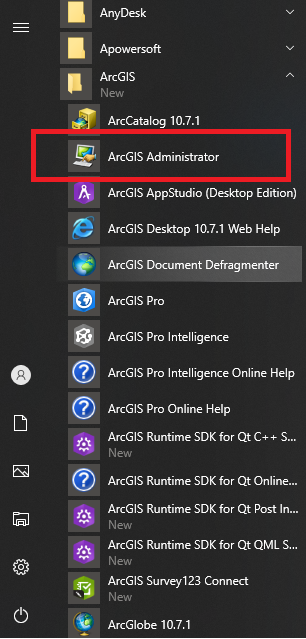
2- Açılan “ArcGIS Administrator” uygulama içerisinden “Advanced” düğmesine basılır.
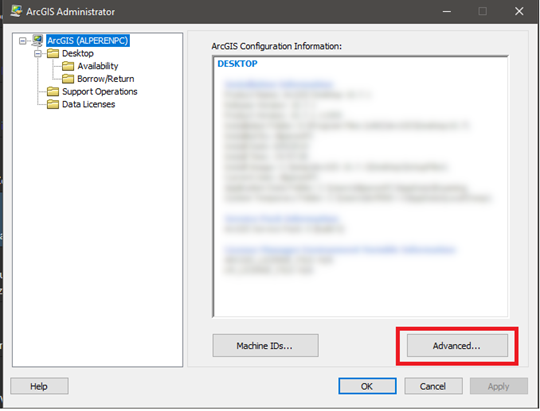
3- Ekrandaki “Manage Portal Connections” düğmesine basılır.
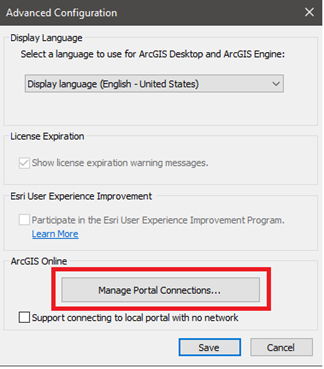
4-Açılan ekrandan “Add” düğmesine basılarak, Portal for ArcGIS’e erişim URL’si girilir. URL bilgisini teknik personelden elde edebilirsiniz.
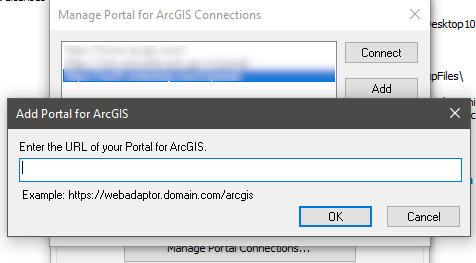
Listeden yeni girilen URL bağlantısı seçilir ve “Connect” düğmesine basılır. Bağlantı bilgileri doğru ise ekran kapatılır. “Save” düğmesine basılır. “ArcGIS Administrator” ana ekranında “Ok” düğmesine basılır.
5- ArcMap uygulaması açılır. Üst kısımdan araç menülerinden “Add Data” menü düğmesine basılır ve açılan listeden “Add Data From ArcGIS Online…” menü parçası seçilir.
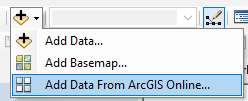
6- Açılan ekranda sağ kısımdaki “Sign in” linkine tıklanır. Kullanıcı bilgileri girilir ve kullanıcıya ait katman bilgileri görüntülenir. Eklenmek istenen katman seçilir ve “Add” düğmesine basılır. ArcMap içerisinde görüntülenir.
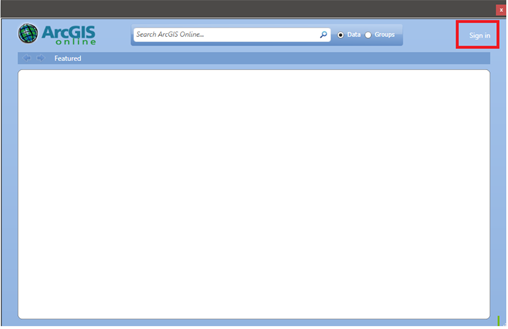
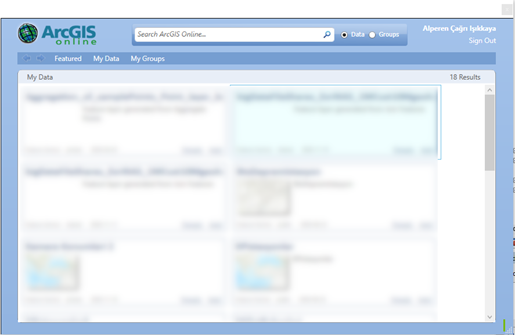
2. ArcGIS Server Bağlantısı Oluşturarak
Portal for ArcGIS içerisinde oluşturulan katmanlara ait servisler ArcGIS Server tarafından konumlandırılır. Bu sebeple ArcGIS Server’e bağlantı kurulduğunda, Portal for ArcGIS içerisinde kullanıcının oluşturduğu katmanlara da erişim sağlanır.
1- Öncelikle ArcMap içerisinden “Add ArcGIS Server” seçilir.

2- Açılan ekrandan “Use GIS services” seçeneği seçilir ve “Next” düğmesine basılır.
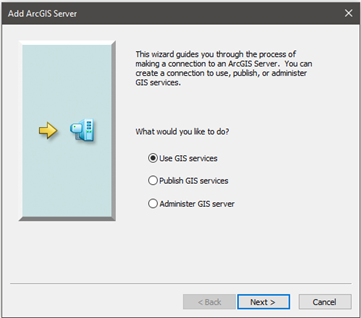
3-Gösterimi yapılan ekranda ArcGIS Server bağlantı ve yetkilendirme bilgileri girilir. “Finish” düğmesine basıldığında bilgiler doğru ise, “Catalog” panelinde yeni bir ArcGIS Server bağlantısı oluşturulacaktır.
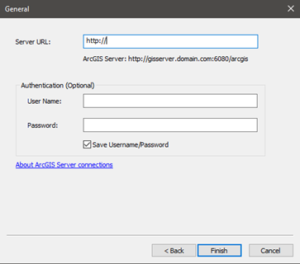
4- “Catalog” panelinde oluşturulan ArcGIS Server bağlantısı içerisinden gösterimi yapılmak istenen katman bulunur ve haritaya eklenir.
Özel çözümler ve profesyonel destek için Esri Türkiye Profesyonel Hizmet birimi ile iletişim kurabilirsiniz.
